컴퓨터 그래픽을 몰라도 누구나 할 수 있는 사진 편집 프로그램 '포토스케이프'
블로그란 스스로의 기록을 남기는 것이 목적이든, 남에게 정보를 전달하는 것이 목적이든, 무언가에 대한 기록을 하기 위한 도구이다. 이때, 기록을 좀 더 쉽게 이해시키거나 기억하기 위해 '사진'이라는 도구를 사용하는 것은 편리하기도 하고, 기록에 대한 이해도를 높이기도 한다. 그런데 사진을 사용할 때 사진이 너무 커서 블로그의 용량을 늘리게 되면 블로그 화면이 빨리 열리지 않을 수도 있고, 자칫 남의 초상권을 침해할 수도 있고, 내 개인정보가 노출이 될 수도 있어서 사진을 올리는데도 조심스러운 작업이 필요하다. 이 조심스러운 작업을 도와줄 무료 프로그램이 '포토스케이프'이다.
포토스케이프 다운로드
일단, 내 노트북이나 pc에 포토스케이프 프로그램을 다운로드하여야 한다.
아래 주소 사이트로 들어가면 '포토스케이프'를 무료로 다운받아서 사용할 수 있다.
혹은 어느 검색창에서든 '포토스케이프'를 입력하면 찾을 수 있다.
http://photoscape.co.kr/ps/main/download.php
'포토스케이프' 첫 화면. 기능들
동그랗게 메뉴가 늘어서 있다. 이중 필요한 화면을 클릭하고 들어가면 된다. 사진 편집 화면이 열리면 왼쪽 바에서 수정을 원하는 사진을 클릭하거나 사진 편집 화면 한가운데로 사진을 끌어다 놓으면 사진 편집이 시작된다.

1. 사진뷰어 : 앨범이다. 들어가 원하는 폴더를 선택하면 폴더 안 사진이나 그림이 주욱 나열된다. 그중 하나를 클릭하거나 더블클릭하면 한 장씩 크게 볼 수도 있다.
2. 사진편집 : 블로그 사용 시 필요한 거의 모든 기능이 이 안에 들어있다. 사진을 필요한 만큼 자르거나, 사이즈를 줄이거나, 빨간 눈을 고쳐주거나, 중요한 정보에 모자이크를 넣어줄 때 말이다.
3. 일괄편집 :
사진을 여러 장 선택해서 한꺼번에 같은 작업을 입혀주는 걸 할 수 있다. 가로 설정의 사진 다섯 장을 선택해서 사이즈를 일괄적으로 저장할 때, 혹은 선택한 모든 사진에 같은 액자를 입혀줄 때, 등에 사용할 수 있다.
4. 페이지 : 블로그의 용량을 줄이려고 사진을 많이 넣지 않을 때가 있다. 이럴 때 한 장의 화면에 콜라주로 여러 사진을 넣어 하나의 이미지로 만들어 주는 기능이다. 이미 칸이 나누어져 있으니, 원하는 설정 화면을 선택하고 나누어져 있는 칸에 사진을 끌어다 넣기만 하면 된다. 같은 풍경의 낮과 밤을 비교한다던지, 음식점에서 메뉴 네가지를 한번에 보여준다던지 할 때 사용할 수 있다.
5. 이어붙이기 : 원하는 사진을 여러 장 선택하여 가로로, 세로로, 혹은 바둑판 모양으로 사진을 이어 붙여 한장의 이미지로 만들어주는 기능이다. 4번 '페이지'와 다른 점은 '페이지'에서는 사진마다 비율이 틀려서 재미난 사진을 연출할 수 있다면, '이어붙이기'에서는 사진의 비율이 일정하다는 것이다. 신뢰감이 중요한 포스팅에 더 잘 어울리는 기능이다.
6. GIF 애니메이션 : 1장 이상의 원하는 사진을 선택하면 0.5초 간격으로 사진이 돌아간다. 사진 숫자나 사이즈 조정, 시간 조정 등은 오른쪽 바에서 설정할 수 있다.
7. 인쇄 : 증명사진, 여권사진, 3*4 사이즈 등, 내가 원하는 사이즈로 사진을 인쇄할 수 있도록 정확한 사이즈로 잘라주는 기능이다. 오른쪽 바에서 내가 원하는 사이즈를 선택할 수 있다.
8. 사진분할 : 사진 한 장을 원하는 개수로 자를 수 있는 기능이다. 4*4를 선택하면 가로를 네개로, 세로를 네 조각으로 잘라준다. 그리고 저장하면 처음 선택한 사진이 16개의 조각으로 나뉘어 저장된다. 같은 사진이 16개가 되는게 아니라 사진 한장을 16조각으로 나누어 저장한다는 뜻이다. 오른쪽 바에서 크기별로 혹은 갯수로 원하는 잘라내기를 입력해주면 된다.
9. 화면캡처 : 화면 캡처 기능은 말 그대로 화면을 캡처할 때 사용한다.
10. 색상검출 : 원하는 색상을 색상표로 뽑아낼 때 사용한다. 예를 들어 사진 속에 간판을 보정해야 해서 정확한 간판 색깔이 필요할 때, 스포이드 모양을 원하는 칼라 위로 올리고 클릭하면 그 색을 검출하여 색상 번호표를 알아낼 수 있다.
11. RAW 변환 : DSLR 카메라로 촬영한 RAW 파일을 JPEG로 변화해준다. 아주 살짝의 화이트발란스 조정이나 크기 변환이 가능하다.
12. 이름바꾸기 : 파일을 추가하여 원본 이름에 날짜 혹은 번호를 추가해서 다시 변환하거나 저장할 수 있다.
13. 종이 :
대학노트, 캘린더, 위클리 등의 기본 문서가 있어서 필요한 문서를 선택하여 바로 인쇄하여 사용할 수 있다.
저장
사진 중에 중요한 보관용 사진이 아니라 블로그에 저장되었으면 그 이상 필요하지 않다고 여겨지는 사진은 아래 화면 중 두번째, '지정한 폴더에 저장'에서 원하는 폴더를 선택해서 저장해주면 된다. 한번 저장하면 계속 같은 폴더에 저장되므로 폴더를 바꾸어 저장하려면 폴더를 다시 지정해 주어야 한다. '...' 부분을 누르면 폴더로 이동하니 그 안에서 지정하면 된다.
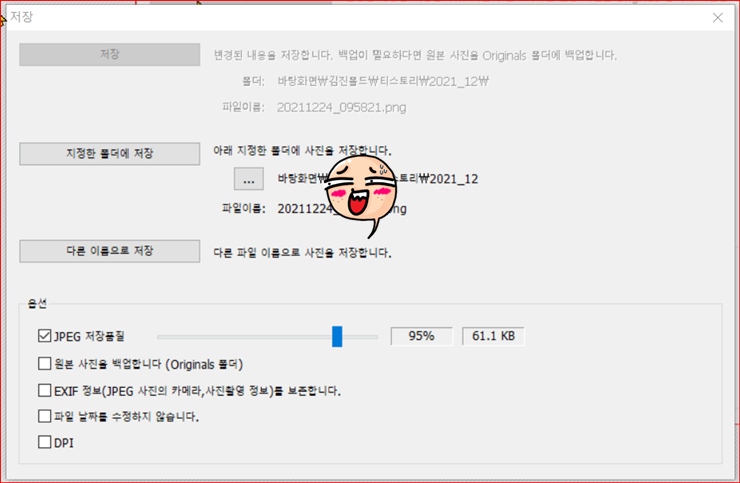
이렇게 저장까지 마쳤으면 이제 블로그에 적정한 자리에 사진을 넣으면 된다.
사진은 가로가 800px이 넘지 않는 것이 좋다고 한다. '사진편집'에 들어가 사이즈를 조정하면 된다.
다음번에는 사진 사이즈 조정, 필요 없는 부분 잘라내기, 문서에 모자이크 넣기 등의 기능에 대해 포스팅해봐야겠다.
사진에서 얼굴이나 중요정보를 가리기 위해 모자이크 처리나 스티커 사용하는 방법은 다른 포스팅에 자세하게 설명되어 있다.
https://smeye.tistory.com/entry/완벽한-초초보-블러거를-위한-사진에서-얼굴가리기포토스케이프
'초보 블로거의 과외' 카테고리의 다른 글
| 콜라노트/Collanote/아이패드 무료 노트앱/2022년 다이어리 공유 (0) | 2022.01.12 |
|---|---|
| 포토스케이프에서 사진 합성하기/사진 합치기/사진 지워주기 (0) | 2022.01.11 |
| 완전 초보를 위한 블로그에 사진넣기/'포토스케이프'에서 사진 보정하기 (0) | 2022.01.03 |
| 완벽한 초보 블러거를 위한 사진에서 얼굴가리기/포토스케이프 (0) | 2021.12.28 |




댓글